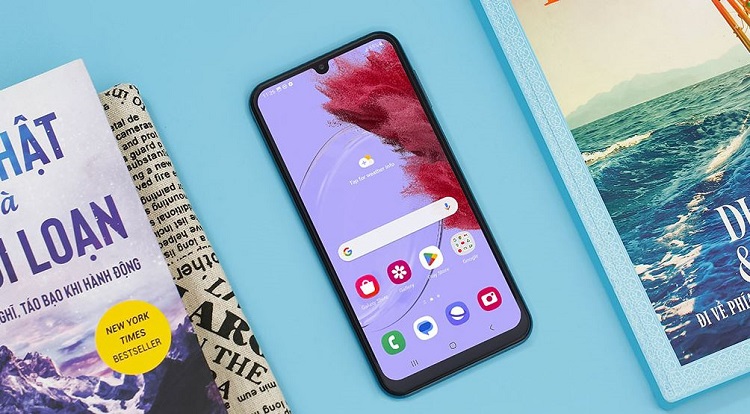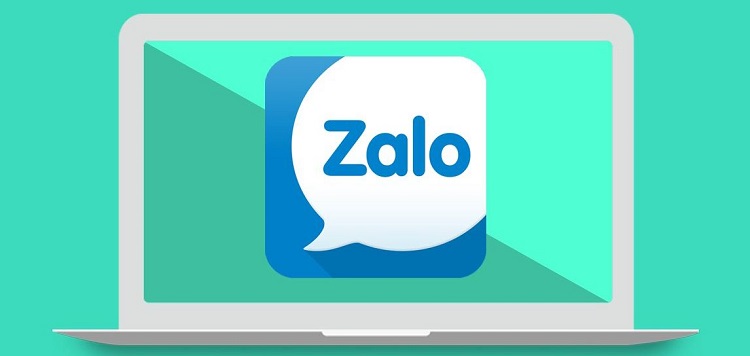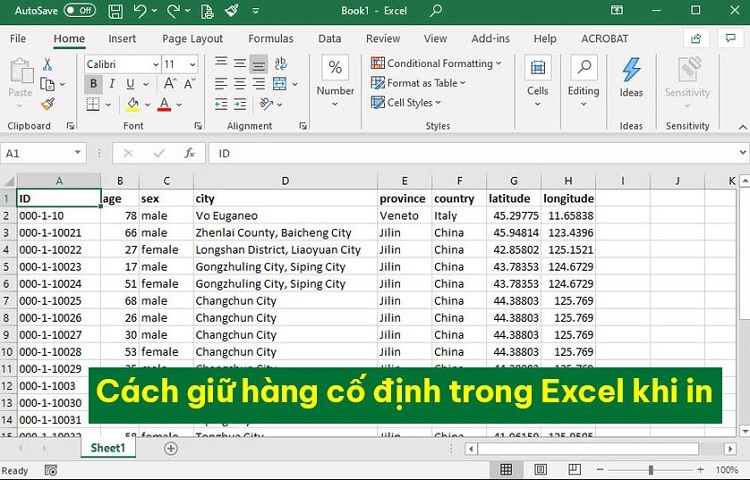Cách tải video trên Google Drive bị chặn tải xuống trên điện thoại NHANH
Blog Chăm Chỉ hôm nay sẽ hướng dẫn cho bạn cách tải video trên Google Drive bị chặn tải xuống trên điện thoại đơn giản, dễ thực hiện. Tìm hiểu ngay nếu đây là những gì bạn đang cần nha.
Google Drive là nơi để người dùng lưu trữ rất nhiều tệp quan trọng từ video, word, hình ảnh, excel… Không chỉ lưu trữ và chia sẻ trực tiếp, rất nhiều trường hợp người dùng cần tải các video về máy để xem. Tuy nhiên, tình trạng bị chặn tải không phải là hiếm gặp. Do đó, cách tải video trên Google Drive bị chặn tải xuống trên điện thoại đang được quan tâm hàng đầu. Chẳng cần phải lo lắng, Blog Chăm Chỉ có giải pháp dành cho bạn ngay đây.

Cách tải video trên Google Drive bị chặn tải xuống trên điện thoại như thế nào?
Tại sao video trên Google Drive bị chặn tải về? Với thắc mắc này, có khá nhiều nguyên do khác nhau. Có thể là do chủ sở hữu của video đó đã thay đổi quyền cho người nhận, tắt tùy chọn tải xuống. Hoặc chính Google Drive, trình duyệt bạn sử dụng để mở công cụ này đang bị trục trặc nên không tải được.
Nếu như không tải được video trên Google Drive, trước tiên bạn thực hiện các thủ thuật cơ bản như sau:
- Kiểm tra kết nối internet trên thiết bị di động xem có ổn định không. Việc kết nối mạng kém, không có wifi/dữ liệu di động cũng là một trong những lý do không tải được video.
- Nếu như bạn không có quyền tải xuống do chủ sở hữu đã khóa quyền, hãy liên hệ với người đó để được cho phép tải video này.
Trong trường hợp các biện pháp trên không hiệu quả, các thủ thuật điện thoại dưới đây có thể giúp bạn khắc phục.
Cách tải video trên Google Drive khi bị chặn download trên Mobile siêu dễ
Để download video chặn tải nào đó trên điện thoại, bạn có thể áp dụng 2 cách như sau:
Cách 1: Tạo bản sao copy của video rồi tải bản sao đó
- B1: Đầu tiên, bạn mở ứng dụng Google Drive trên điện thoại của mình > Bạn tìm đến video được lưu trên Google Drive của mình cần tải xuống mà không được.
- B2: Sau đó, bạn nhấn vào 3 chấm bên cạnh của video > Khi danh sách hiển thị thì nhấn vào tùy chọn Tạo bản sao.
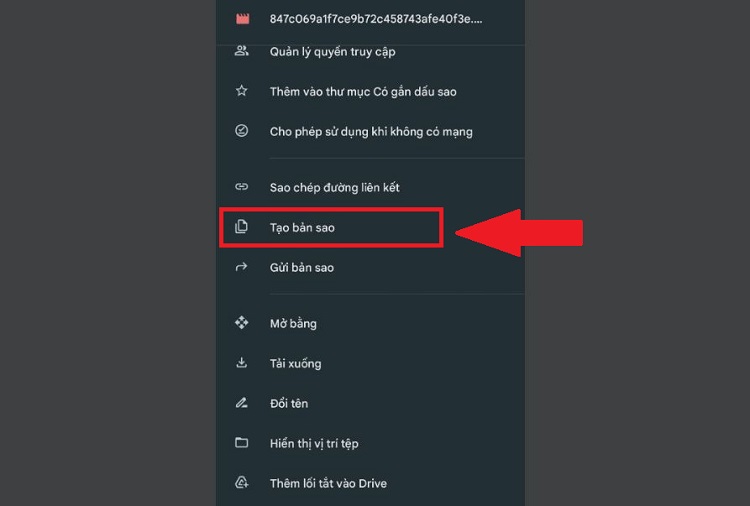
- B3: Tiếp đến, bạn chọn vị trí lưu bản sao như Drive của tôi/Được chia sẻ với tôi/Có gắn dấu sao. Ở đây mình chọn Drive của tôi nhé.
- B4: Sau khi đã tạo bản sao hoàn tất, bạn tìm đến vị trí lưu trữ của bạn sao đó > Nhấn vào dấu 3 chấm bên cạnh của video bản sao này.
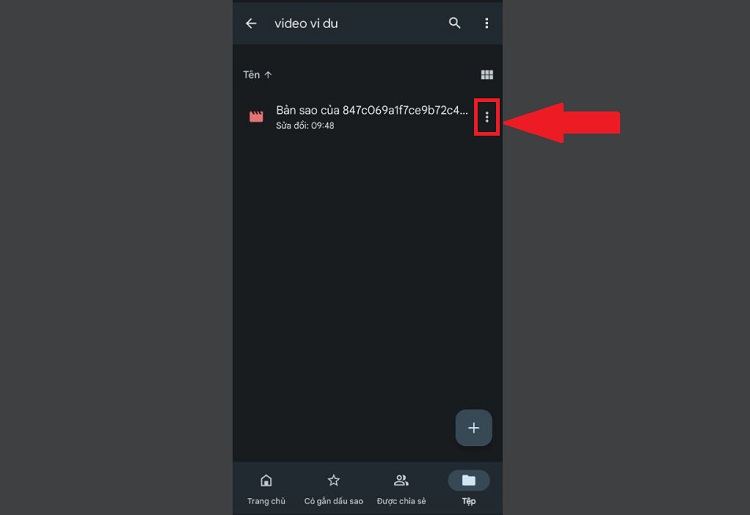
- B5: Khi danh sách các lựa chọn hiện lên thì bạn chọn Tải xuống > Đợi quá trình này hoàn tất thì sẽ có thông báo là xong.
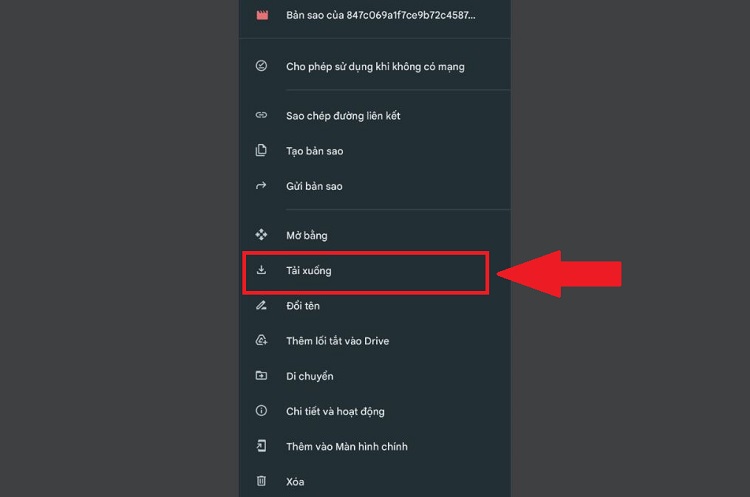
Cách 2: Sử dụng trình duyệt trên điện thoại và phần mềm hỗ trợ
Nếu như biện pháp tạo bản sao để tải về không thành công, bạn hãy thử sử dụng Google Drive ở trình duyệt (admin sẽ hướng dẫn trên Chrome) ở điện thoại anh em nhé.
- B1: Tại công cụ Google Drive trên dế yêu của bạn > Anh em tìm đến vị trí của video không tải được.
- B2: Nhấn vào dấu 3 chấm hàng dọc phía bên phải bên cạnh video > Chọn Sao chép đường liên kết.
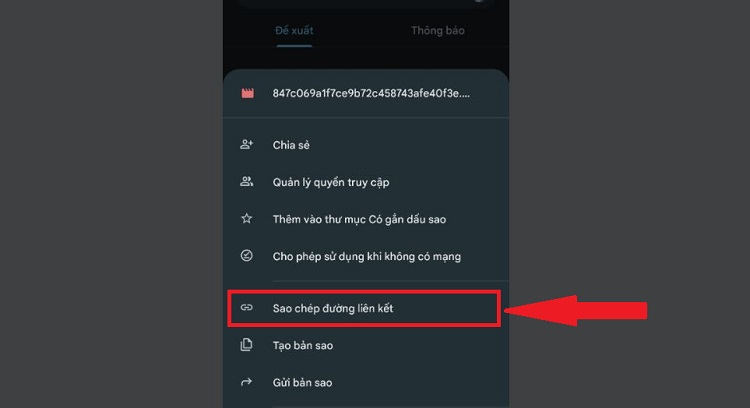
- B3: Truy cập TẠI ĐÂY – công cụ giúp tải file Google Drive chặn tải được các anh em công nghệ sử dụng thường xuyên > Dán đường liên kết đã sao chép vào khung > Nhấn để tải và đợi quá trình này hoàn tất là được.
Cách 3: Tải xuống video bị chặn download trên máy tính
Mọi biện pháp trên đều không thành công? Sử dụng máy tính để tải video này về xem có được hay không nha.
- B1: Mở trình duyệt trên máy tính và mở Google Drive của bạn lên > Truy cập vào video bạn đang cần tải về.
- B2: Sau khi mở video lên > Người dùng nhấn vào dấu 3 chấm góc trên cùng bên phải của Chrome > Chọn Công cụ khác > Công cụ cho nhà phát triển.
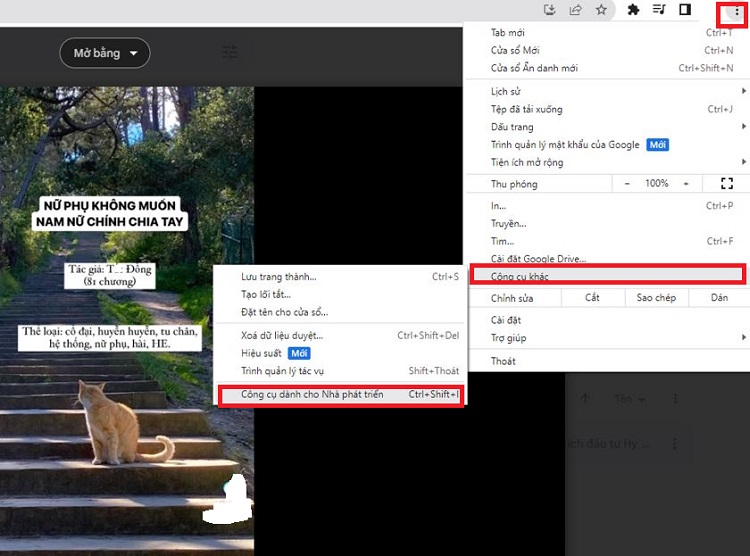
- B3: Khi cửa sổ mới hiện ra ở bên phải > Bạn nhấn vào tab Network > Tiếp tục nhấn Media > Nhấn chuột phải vào video và chọn “Open in a new tab” như hình. Lưu ý, nếu nhấn vào mục Media mà không thấy video đâu thì bạn nhấn một chút cho video chạy rồi tạm dừng là sẽ hiển thị.
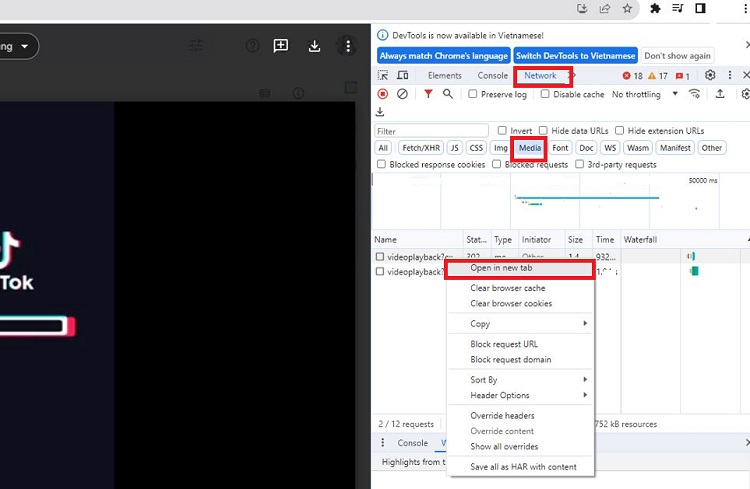
- B4: Khi mở video qua tab mới thành công > Bạn mở tab này lên > Nhấn vào dấu 3 chấm ở phía dưới của video > Chọn Tải xuống là xong.
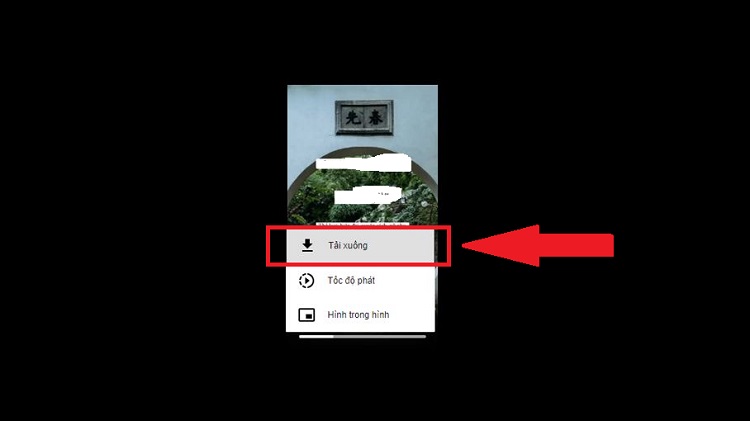
Blog Chăm Chỉ đã hướng dẫn xong cách tải video trên Google Drive bị chặn tải xuống trên điện thoại. Chúc bạn thực hiện thành công với các biện pháp này.
THEO DÕI THÊM
- Cách chuyển file ảnh sang Word trên Google Drive như thế nào?
- [Thủ Thuật] Hướng Dẫn Lấy Lại File Đã Xóa Trên Google Drive